Danh sách các tính năng Bảo mật của Windows 10 giúp bạn an toàn
Windows 10 cung cấp các tính năng bảo mật tích hợp mà người ta có thể sử dụng để bảo vệ máy tính của mình. Một số tính năng được bật theo mặc định, trong khi những tính năng khác cần được định cấu hình, trong khi những tính năng khác cần được bật tùy thuộc vào cách sử dụng. Trong bài đăng này, chúng tôi đang chia sẻ danh sách các tính năng Bảo mật(Security) có sẵn trong Windows 10.

Các tính năng bảo mật của Windows 10
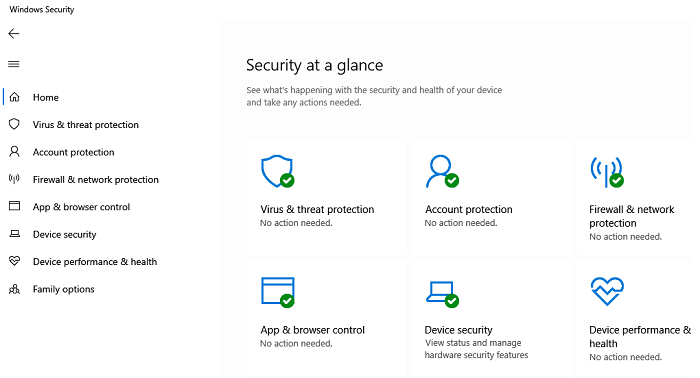
Một số tính năng bảo mật này có sẵn trong Windows 10 , trong khi sẽ cần quyền truy cập của quản trị viên hoặc Doanh nghiệp(Enterprise) để định cấu hình chúng.
- Bảo mật Windows
- Màn hình thông minh
- Bảo vệ ứng dụng
- Khai thác bảo vệ
- Kiểm soát tài khoản người dùng
- Microsoft Bitlocker
- Bảo vệ thông tin xác thực
- Microsoft Defender ATP dành cho doanh nghiệp(Enterprise)
1] Bảo mật Windows
Đó là giải pháp Bảo mật(Security) và Chống vi -rút tích hợp của (Antivirus)Microsoft được cài đặt sẵn trong Windows 10 . Bạn có thể gọi nó là tuyến phòng thủ đầu tiên để đảm bảo rằng bạn không cần phần mềm chống vi-rút của bên thứ ba, trình cấu hình tường lửa và bất cứ thứ gì khác. Bạn có thể đọc thêm về một số tính năng quan trọng do Ứng dụng bảo mật Windows(Windows Security App) cung cấp .
- Bảo vệ chống trộm(Tamper Protection)
- Bảo vệ ransomware(Ransomware Protection)
- Quyền truy cập thư mục được kiểm soát
2] SmartScreen
Khi sử dụng trình duyệt hoặc ứng dụng khi bạn tải tệp xuống, tính năng SmartScreen có( SmartScreen feature) thể chặn tệp đó ngay lập tức. Điều này xảy ra khi một tệp được báo cáo trước đó bị đánh dấu là phần mềm độc hại hoặc đến từ trang web lừa đảo. SmartScreen được bật cho Microsoft Edge , Microsoft Store
3] Bảo vệ ứng dụng của Bộ bảo vệ Windows(Windows Defender Application Guard)
Bảo vệ ứng dụng đảm bảo bất kỳ ai sử dụng Microsoft Edge đều được bảo vệ. Mọi thiết bị luồng cho Edge đều được giảm thiểu bằng cách sử dụng công nghệ ảo hóa Hyper-V của Microsoft . Quyền truy cập(Access) vào bộ nhớ thực, bộ nhớ cục bộ, các ứng dụng đã cài đặt khác, đều bị ẩn khỏi kẻ tấn công. Nó là một phần của Bộ bảo vệ thiết bị Windows Defender(Windows Defender Device Guard) .
4] Bảo vệ khai thác Windows Defender
Exploit Guard là một tính năng bảo mật trước khi khởi động nhằm bảo vệ thiết bị và hệ thống khỏi phần mềm độc hại ở mức khởi động. Nếu kẻ tấn công cố gắng đính kèm trình điều khiển không mang chứng chỉ kỹ thuật số, thì nó sẽ không tải Windows hoặc trình điều khiển. Nó chỉ cho phép các tệp, trình điều khiển và ứng dụng được ủy quyền.
5] Kiểm soát tài khoản người dùng
UAC đã ở đó một thời gian, và tất cả chúng tôi đều cảm thấy khó chịu với nó bây giờ và sau đó. Bạn đã bao giờ nhìn thấy màn hình bật lên bất cứ khi nào bạn định cài đặt phần mềm? Đó là vì phần mềm chạy bằng cách sử dụng quyền truy cập đặc quyền không phải của quản trị viên nhưng cần có đặc quyền của quản trị viên để hoàn tất quá trình. Đó là lý do tại sao bạn nhận được lời nhắc cho phép hoàn thành các bước đó. Vì vậy, bất kỳ phần mềm nào chạy ngầm sẽ không thể cài đặt bất cứ thứ gì nếu không được phép.
6] Microsoft Bitlocker
BitLocker là một giải pháp mã hóa ổ đĩa của Microsoft nhằm đảm bảo mọi truy cập dữ liệu trái phép đều không thể truy cập được bằng phần mềm của bên thứ ba mà không có khóa. Nó có sẵn cho Windows 10 Professional và Enterprise .
Đọc(Read) : Cách đặt lại ứng dụng Bảo mật Windows trong Windows 10(reset the Windows Security app in Windows 10) .
7] Bảo vệ thông tin đăng nhập của Bộ bảo vệ Windows(Windows Defender Credential Guard)
Có sẵn trong Windows 10 Enterprise và Server 2016 , Credential Guard sử dụng bảo mật ảo hóa để đảm bảo mọi người không thể truy cập thông tin đăng nhập, đặc biệt là phần mềm và trình duyệt. Nó bảo vệ an toàn cho Vé cấp vé Kerberos(Kerberos Ticket Granting Tickets) , băm mật khẩu NTLM và thông tin đăng nhập tên miền.(NTLM)
8] Microsoft Defender ATP dành cho doanh nghiệp(Enterprise)
Giải pháp là dịch vụ ô dù mà Doanh nghiệp có thể sử dụng. Nó bao gồm các tính năng sau
- Quản lý mối đe dọa & lỗ hổng bảo mật
- Giảm bề mặt tấn công
- Bảo vệ thế hệ tiếp theo
- Phát hiện và phản hồi điểm cuối
- Điều tra và khắc phục tự động
- Các chuyên gia về mối đe dọa của Microsoft
Windows 10 hiện an toàn hơn với các tính năng bảo mật như UEFI ( Giao diện chương trình cơ sở mở rộng hợp nhất(Unified Extensible Firmware Interface) ) và Khởi động an toàn(Secure Boot) giúp bảo vệ hệ thống của bạn khỏi các tệp và mã độc hại.
Giao diện chương trình(Firmware Interface) cơ sở mở rộng hợp nhất
Giao diện chương trình cơ sở mở rộng hợp nhất(Unified Extensible Firmware Interface) là một tính năng xác định giao diện phần mềm với chương trình cơ sở và hệ điều hành hiện có. Nó kiểm soát quá trình khởi động hệ thống của bạn và yêu cầu định dạng đĩa mới và thay đổi phần sụn thiết bị. UEFI khởi tạo phần cứng PC nhanh hơn và giúp hệ điều hành khởi động bình thường. Nó có thể hoạt động ở hai chế độ khác nhau, chế độ UEFI(UEFI) và chế độ tương thích với BIOS(BIOS-compatibility) . Trong khi ởchế độ tương thích với BIOS, (BIOS-compatibility)UEFI khởi động PC của bạn giống như trong hệ thống BIOS(BIOS) , nó khác và an toàn hơn ở chế độ UEFI(UEFI) .
Khi bạn khởi động PC Windows 10 của mình ở chế độ UEFI , nó sẽ kiểm tra và đảm bảo rằng các trình điều khiển được ký và xác minh kỹ thuật số. Tính năng này kiểm tra xem có bất kỳ phần mềm cấp thấp nào được ký bởi Microsoft hay không và chặn phần mềm độc hại như rootkit can thiệp vào quá trình khởi động hệ thống của bạn.
Các hệ thống máy tính mới xuất xưởng với Windows 10/8.1/8 có Giao diện chương trình cơ sở mở rộng hợp nhất(Unified Extensible Firmware Interface) ở chế độ UEFI , nhưng các hệ thống chạy Windows 7(Windows 7) có UEFI được định cấu hình ở chế độ tương thích với BIOS(BIOS-compatibility) .
Các tính năng của Windows 10 yêu cầu UEFI
- Khởi động an(Secure Boot ) toàn - Secure Boot là một tính năng bảo mật đảm bảo rằng PC của bạn chỉ sử dụng phần mềm đáng tin cậy để khởi động. UEFI kiểm tra chữ ký kỹ thuậtsố của từng phần mềm bao gồm bộ tải khởi động hệ điều hành và trình điều khiển. PC sẽ không khởi động nếu bộ nạp khởi động hoặc trình điều khiển không được nhà sản xuất ký điện tử.
- Early Launch Anti-Malware - Tính năng này kiểm soát việc tải trình điều khiển khởi động và đảm bảo rằng không có tải trình điều khiển khởi động bị nhiễm hoặc không xác định. Nó đảm bảo rằng không có trình điều khiển khởi động của bên thứ ba nào tải trước khi phần mềm chống phần mềm độc hại trên PC của bạn khởi động.
- Đo lường khởi động -(Measured Boot – ) Tính năng này cung cấp nhật ký của tất cả các thành phần khởi động được tải trước phần mềm chống phần mềm độc hại trên PC của bạn. Nhật ký được gửi đến một máy chủ từ xa để đánh giá và kiểm tra xem các thành phần có đáng tin cậy hay không.
Chế độ bảo mật ảo của Windows 10
- Bảo vệ thiết bị -(Device Guard –) Tính năng này hoạt động dựa trên phát hiện dựa trên chữ ký và khóa thiết bị nếu phát hiện bất kỳ ứng dụng đáng ngờ nào. Nó sử dụng chữ ký điện tử để xác minh xem ứng dụng có đáng tin cậy hay không. Device Guard là sự kết hợp của cả tính năng bảo mật phần cứng và phần mềm. Ngay cả khi máy bị tấn công và tin tặc có quyền truy cập vào Nhân Windows(Windows Kernel) , chúng không thể chạy mã thực thi độc hại.
- Credential Guard - Tính năng này sử dụng bảo mật dựa trên ảo hóa và cung cấp bảo mật nền tảng, Bảo mật phần cứng(Hardware) , Bảo vệ tốt hơn(Better) trước các mối đe dọa liên tục nâng cao và Khả năng quản lý(Manageability) . Tính năng này chặn các kỹ thuật tấn công đánh cắp thông tin xác thực do đó bảo vệ thông tin đăng nhập của bạn. Các bí mật được bảo vệ bằng bảo mật dựa trên ảo hóa và ngay cả phần mềm độc hại chạy với đặc quyền quản trị cũng không thể trích xuất chúng.
Bảng này trình bày chi tiết về việc một tính năng có yêu cầu UEFI và TPM hay không(TPM)

Windows 10 đã đi được một chặng đường dài và bảo mật hơn bao giờ hết. Người tiêu dùng có thể sử dụng ứng dụng Windows Security trong khi Doanh nghiệp có thể sử dụng Defender ATP để bảo vệ. Tôi hy vọng bài đăng có thể nêu bật các Tính năng bảo mật(Security Features) nổi bật nhất của Windows 10 .
Related posts
Làm thế nào để vô hiệu hóa các lớp Removable Storage và truy cập trong Windows 10
Máy tính Restrict USB access đến Windows 10 với Ratool
Cách ẩn hoặc hiển thị Windows Security icon trên Taskbar của Windows 10
Cách đặt lại quyền NTFS file trong Windows 10
Cài đặt Windows Security trong Windows 10
Cách xóa điện thoại của bạn khỏi Windows 10 (Không liên kết liên kết điện thoại)
Cách tạm dừng các bản cập nhật Windows 10 như May 2021 Update
6 cách để thêm người dùng cục bộ (không phải Microsoft) vào Windows 10
Avira Free Security Suite cho Windows 10 PC
2 cách để kích hoạt System Restore trong Windows 10
Cách mở, ngắt kết nối hoặc gắn vĩnh viễn VHD file bằng Windows 10
6 cách để thay đổi tài khoản thành Administrator và quay lại trong Windows 10
Làm thế nào để cài đặt Windows 10 từ DVD, ISO, hoặc USB
Gỡ bỏ Microsoft Security Essentials trong Windows 10
Cách tạo các biến người dùng và các biến system environment trong Windows 10
Miễn phí Keylogger Detector software cho Windows 10
Làm thế nào để bắt đầu Windows 10 trong Safe Mode với Networking
Cách sử dụng Windows 10 Recovery USB drive
Best miễn phí Secure Delete software cho Windows 10
Cách mã hóa system partition với BitLocker trong Windows 10
